【ユーザー課題】プロジェクト管理で重要な「見える化」とは?ツール利用での効果や改善実施ポイントを解説 出力編
プロジェクト管理
執筆者 近藤 剛人 [2023.05.26]
目次
- プロジェクト管理での見える化で成果を出す!必要なポイント
- 単体プロジェクトの進捗管理の見える化ポイント
- プロジェクト横断管理の見える化ポイント
- タスク管理の見える化ポイント
- Excelとツールとを比較する。実感できるTimeTrackerの効果
- わかりやすい 進捗管理 ガントチャートでリアルタイム更新・可視化
- 管理したいプロジェクトをまとめて表示 横断分析できる機能
- タスクの作業内容を表示 マイページで手間なく管理
- プロジェクト管理で見えた問題を具体的に改善する方法
- 方法1:納期リスクを察知しスケジュールを変更 リソース追加を行う
- 方法2:コミュニケーションを強化する
- 方法3:工数とコストの把握も大切なポイント
- プロジェクト進捗管理には工数・コスト観点が不可欠
- プロジェクト管理ツールを無料で体験する
「TimeTracker NXのプロジェクト管理機能だけで、どこまでできますか?」
プロジェクト管理機能に特化したシリーズ。今回は、出力編です。TimeTracker NXのプロジェクト画面に入力した情報はどのように見える化できるのか解説をします。
入力編は、別の記事で紹介をしています。ご参照ください。
参考サイト:【ユーザー課題】TimeTracker NXのプロジェクト管理機能だけで、どこまで管理できますか?入力編
プロジェクト管理を改善したいという方はぜひ最後までご一読ください。
本論に入るまえに、そもそもプロジェクト管理で何を見える化するのか?に関してご説明します。今回は下記3点に着目してお話します。
・単体プロジェクト進捗状況を可視化する
・プロジェクトを横断して進捗状況を可視化する
・メンバーごとのタスクの進捗状況を可視化する
プロジェクト管理での見える化で成果を出す!必要なポイント
ツールの機能を解説する前に、そもそもプロジェクト管理するうえで、何を「見える化」する必要があるのか解説します。見るべきポイントがわかれば、必要な機能も理解できます。
単体プロジェクトの進捗管理の見える化ポイント
ひとつのプロジェクトに着目して管理する場合は、スケジュールと進捗状況と比較することが重要です。スケジュールに遅れが生じた場合は、対策を考えて早めに対応が求められます。
また納期に対しての進捗だけではなく、プロジェクトに掛かっているコストに着目し、採算割しないかも確認する必要です。
そのため見るべきポイントは
・進捗の遅れ
・前回からの変更点
・メンバーの状況
・(工数、コスト)
となります。
プロジェクト横断管理の見える化ポイント
プロジェクトの進捗状況を定期的に確認し、かつ問題が生じた場合は早期に発見し、対策を考えることが重要。
問題が放置されると、プロジェクト全体の進捗に悪影響を与えることがあります。
プロジェクトが大量になるとリスクを捉えづらくなります。進捗の遅れを広い視野でとらえることが求められます。
見るべきポイントは
・複数のプロジェクトの進捗
・全体像を感覚的にとらえること
が大切です。
タスク管理の見える化ポイント
タスク・作業単位の細かい視点で見る場合は、メンバーのタスクを明確にし、リソースを割り当てることが重要。
タスクの進捗状況を把握し、必要に応じて調整することも必要です。
特に、複数プロジェクトを横断してアサインされている場合は、タスクの落球がないように注意しななかればないりません。なるべく一覧で自分仕事を可視化することが求められます。
見るべきポイントは
・メンバーごとのタスク進捗一覧
・任意のグループでのタスク進捗一覧
です。
Excelとツールとを比較する。実感できるTimeTrackerの効果
本稿をご覧いただいている方は、プロジェクト管理での見える化で成果を出そう、プロジェクト管理を成功させたいというお気持ちが強い方々だと思います。
プロジェクト管理ツールを検討する際にはExcel管理との比較するというケースもあるでしょう。
実はExcelがプロジェクト管理の現場で一番使われており、TimeTracker NXもよくExcelと比較されます。
Excelは表計算ソフトです。プロジェクト管理での見える化という観点で考えると、例えばこんな問題があります。
・タスク間の作業順序を表現できない
・ガントチャートの線を一度引くと更新やメンテが大変
・メンバーの負荷状況が見えない
・プロジェクト規模(人数・タスクの量や期間)が大きくなると可視化が困難になる
・複数のプロジェクトを横断的に見える化できない
・計画視点では良いが実績の記録・収集や計画との差分の表示が面倒 など
多くの方がExcelでプロジェクト管理を試みて、限界を感じるポイントかもしれません。
※Excelと比較したTimeTracker NXの優位性は下記サイトをご参考にしてください。
参考サイト 脱Excel(エクセル)しない プロジェクト管理のススメ
わかりやすい 進捗管理 ガントチャートでリアルタイム更新・可視化
それでは、具体的にプロジェクト管理の「見える化」に関わる機能を紹介していきますね。まずは単体プロジェクトから見ていきましょう。
マネージャー、メンバーなど役割に応じてさまざまな方が色々な場面で複数のプロジェクトに関わります。TimeTracker NXは、プロジェクトのフィールドガントチャートが1つの画面上に表示され、多彩な機能で色々な情報をさっと可視化することができます。
・イナズマ線
製品サイト: https://www.timetracker.jp/feature/progress-tracking.html#main-01
現時点での遅れの有無は、イナズマ線で確認できます。
縦に走る赤い線が過去方向に折れていれば、それが遅れのサインです。一つ一つの数字を確認する必要はなく、ぱっと見ただけで遅れているタスクを検知できます。
![]()
・ベースライン
製品サイト: https://www.timetracker.jp/feature/new-version/50.html#anchor-baseline
プロジェクト計画のベースラインに、名前をつけて保存できます。ベースラインに名前を付けられることで、目的のベースラインを瞬時に識別できます。過去の計画線は濃い青色で表示され、指定した日に計画がどのように変更されたのか確認することができます。「ガントチャートの予実管理」といしてこの機能を利用するユーザー様もいらっしゃいます。
![]()
・多彩なフィルタ機能
例えば、ガントテーブルで、リソースに割り当てられたメンバをフィルタできます。これにより、だれがどのタスクに割り当てられているのか確認することができます。
フォルダ以下のメンバもフィルタ対象になります。フィルタ後に対象のフォルダを展開すれば、すべてのアイテムを表示できます。
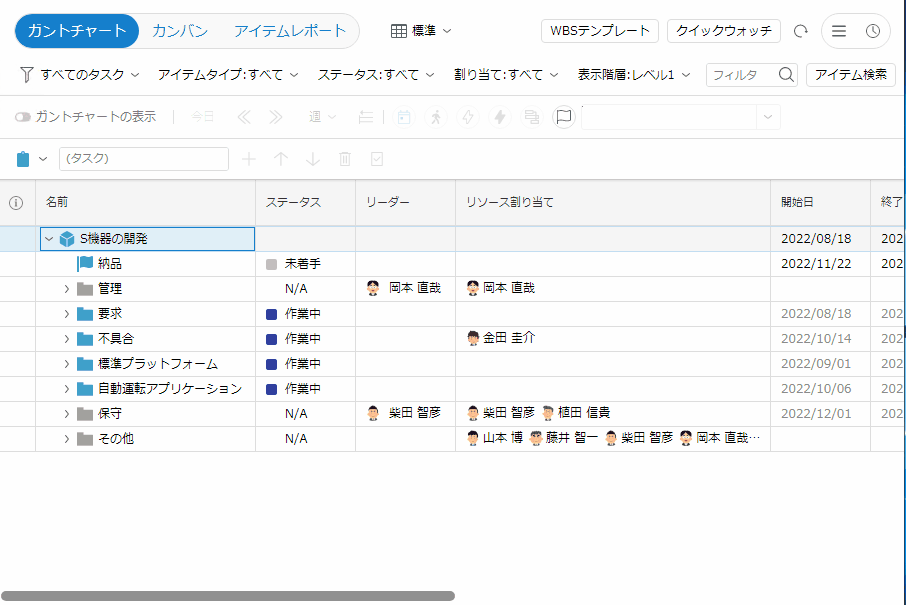
管理したいプロジェクトをまとめて表示 横断分析できる機能
続いて、横断分析での見える化です。
複数プロジェクトのガントチャートを並べて表示することができます。プロジェクトの管理画面を個別に開く必要がなく、一画面上でまとめて確認することが可能。
表示対象のプロジェクトは任意に指定でき、確認だけならこの画面上だけで済みます。
複数プロジェクトを管理する立場のマネージャーの場合、自分の管轄下にあるプロジェクトのガントチャートをまとめて表示することで、毎日のプロジェクト管理が非常に効率的になります。
製品サイト: https://www.timetracker.jp/feature/portfolio-management.html
![]()
タスクの作業内容を表示 マイページで手間なく管理
TimeTracker NXは、管理者だけのものではありません。プロジェクトに携わる一人一人のメンバーの方が使用することも考えています。
メンバーのタスク管理の見える化もTimeTracker NXが得意な機能です。
マイページ機能で担当タスクを、期日や遅れの順にプロジェクト横断で表示。他のメンバーの作業状況も確認できるので、チームのリーダーがメンバーの進捗を確認するのも簡単です。
リリースノート: https://dcinchelp.zendesk.com/hc/ja/articles/11234719625753
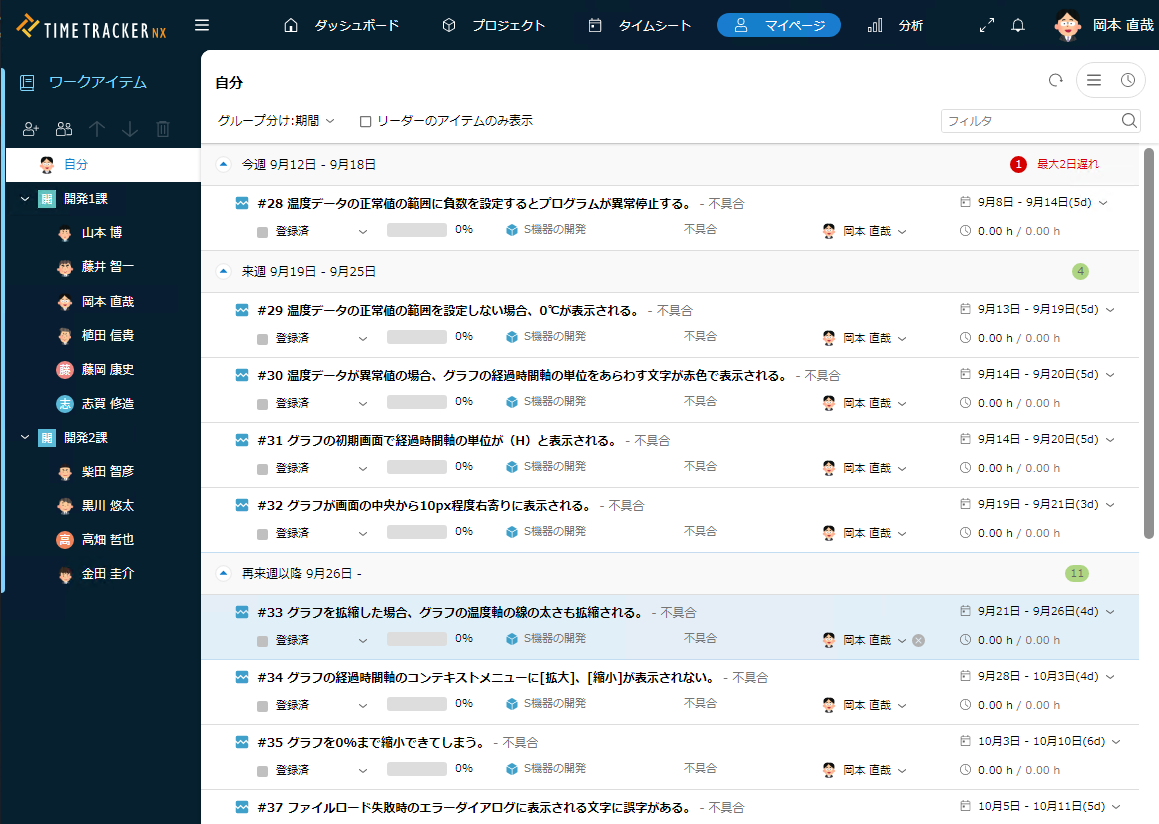
プロジェクト管理で見えた問題を具体的に改善する方法
ここまで、見える化のお話をしてきましたが、大切なのは問題を改善することです。ここでは改善方法に関しても触れます。
改善は、プロジェクトを効果的に管理するための重要なプロセスです。改善が上手くいかないと、プロジェクトの完了が遅れたり、品質が低下したりする可能性があります。
見えたことに対し、どう改善するのか具体的な方法を説明します。
方法1:納期リスクを察知しスケジュールを変更 リソース追加を行う
仕事をしていると予期せぬ問題が発生する可能性があります。プロジェクト管理をするうえで、リスク管理は非常に重要となります。
リスクを事前に予測し、適切な対策を講じることで、プロジェクトの進行状況をコントロールすることができます。
リスクを管理するためには、プロジェクトのリスクを洗い出し、リスクの発生確率と影響度を評価することが必要です。
プロジェクト画面のガントフィールド未着手~完了までのステータスやイナズマ線で左に触れている遅れタスクに対して、スケジュールを変更したり、メンバー追加、リソース追加を行うことで問題の発生を未然に防ぐことができます。
方法2:コミュニケーションを強化する
プロジェクト管理において、コミュニケーションの強化も大切です。
プロジェクトには多数のステークホルダー、関係者が関わっています。関係者のコミュニケーションが円滑でないと、プロジェクトの進行状況を正しく把握することができません。
コミュニケーションを強化するためには、ステークホルダーとのコミュニケーション手段を選定し、開始前にコミュニケーションプランを策定することが必要です。
TimeTracker NXはツール内で各メンバーは進捗の内容や指摘事項など、タスクに対してコメントを投稿できます。マネージャーが報告内容を確認するだけでなく、メンバー間の情報共有にも使えます。コメントがあれば通知されるので読み忘れもありません。
製品サイト:https://www.timetracker.jp/feature/progress-tracking.html#main-02
方法3:工数とコストの把握も大切なポイント
今回は、プロジェクト管理機能だけで、どこまで見えるかできるのか?をテーマにお話ししました。
しかしながら、プロジェクト管理の観点で大切なのか工数・コスト管理です。
TimeTracker NXはメンバーごとの実績工数をタイムシートに入力することで、プロジェクトの実績工数とコストを簡単に入力することができます。進捗管理だけではなく、工数管理も同時に行うことがプロジェクトの成功のために大切なポイントになります。
プロジェクト進捗管理には工数・コスト観点が不可欠
メンバーの負荷を考慮せずにタスクを指示しても、妥当な工数をタスクに投下できずに遅延を繰り返します。
計画進捗だけを管理してもプロジェクト管理は成功しません。工数とコストの観点を進捗管理に含めてみていく必要があるのです。
TimeTrackerは工数とコストも自在に集計可能。プロジェクト横断でコストの予実が簡単に確認できるので、コスト超過が発生しそうなプロジェクトのチェックもスムーズです。
プロジェクト単位の集計だけでなく、工程や案件単位の集計も可能で、コスト管理のニーズに柔軟に対応できます。
参考:工数管理を続けて30年。わかりそうでわからない工数管理とはなにか?デンソークリエイトが解説する
プロジェクト管理ツールを無料で体験する
ここまでお読み頂き有難うございます。
30日無料でプロジェクト管理機能ができます。併せて工数管理機能も実装しています。
TimeTracker NXは工数管理・プロジェクト進捗管理・タスクのスケジュール管理を支援するツールとして生み出されたWebアプリケーションソフトウェアで、リリースから20年間の販売実績があります。
現在、ソフトウェア受託開発業、自動車・部品製造業、機械設計業、シェアードサービス業、医薬製剤製造業、情報処理サービス業、建築設計業など多くの製造業やサービス業のお客様の工数管理、進捗管理、タスクの見える化などにお役立ていただいています。
デンソークリエイトの社内でもプロジェクト管理ツールとして活用をしています。
貴社課題と機能を照らし合わせながら、検討する際に是非ご利用ください。
ノウハウ・資料:デンソークリエイトが生んだ 20年間支持され続けた工数管理ツール
執筆者 近藤 剛人
株式会社デンソークリエイトで、TimeTrackerNXの開発以外のすべてを担当しています。【コミュニケーション ハブ】として、ユーザーの皆さまに課題解決のためにできることを全てお伝えします。弊社開発にはユーザーの皆さまの業務シーンを捉えたうえで、機能要望をインプットします。言葉を尽くしたいと思っています。TimeTracker NXは工数管理に特化したツールです。できること・できないことはあります。導入~定着までの運用に関する質問やご相談は全て承ります。 トラブルの予兆や機能理解・操作に迷いがある場合は、一度お声がけください。ブログ上ではなく、ユーザーの皆さまと直接対話したいと考えています。2023年度は【マーケター】兼【TTNXカスタマーサクセスエンジニア】になれるように日々精進します。

